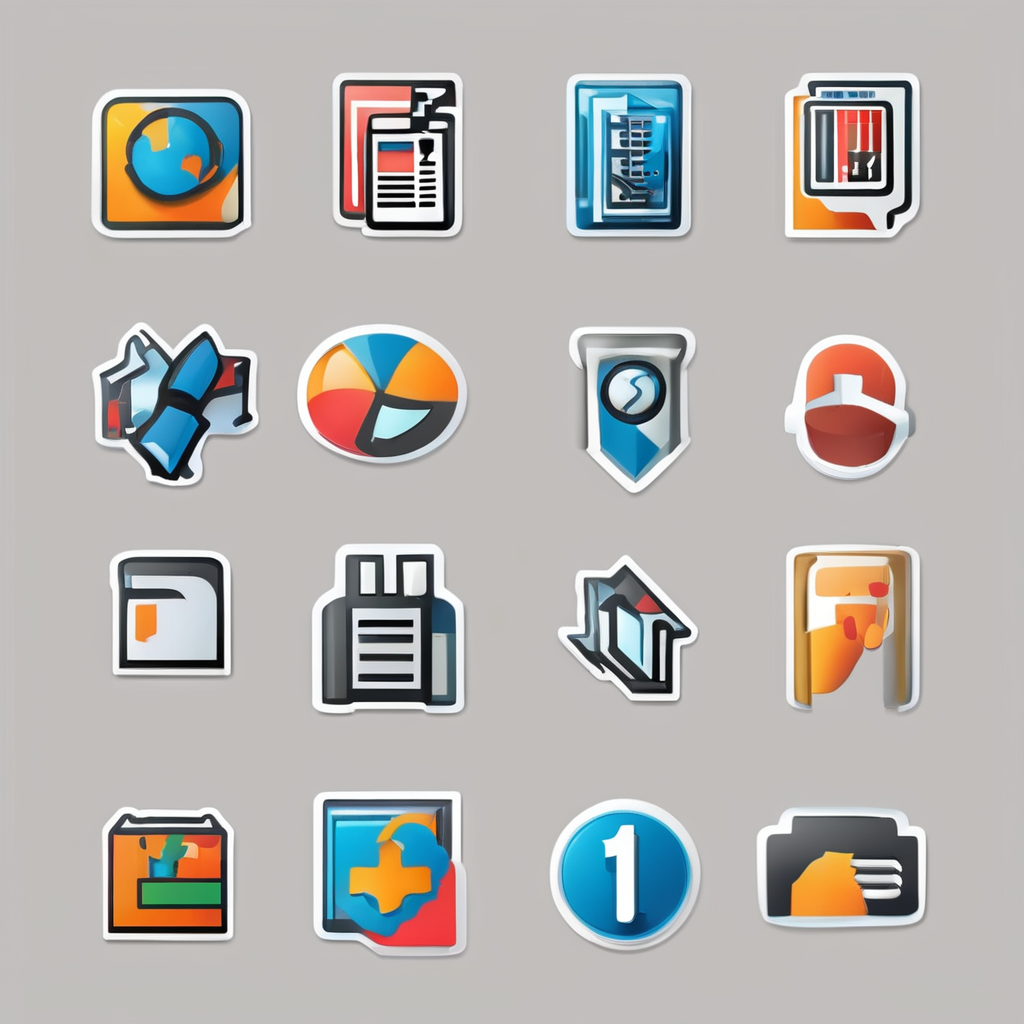Vorbereitung zur Installation einer zusätzlichen RAM
Die Vorbereitung ist der Schlüssel, um die RAM-Aufrüstung reibungslos und ohne Schäden durchzuführen. Zunächst sollten Sie die Kompatibilität der neuen RAM-Module mit Ihrem bestehenden System genau prüfen. Dabei sind Faktoren wie Typ (z. B. DDR4), Taktfrequenz und Kapazität entscheidend. Ein unpassender RAM kann zu Instabilität oder Nicht-Erkennung führen.
Stellen Sie alle benötigten Werkzeuge bereit, in der Regel benötigen Sie nur einen Kreuzschlitzschraubendreher und eventuell ein antistatisches Armband. Das Armband ist wichtig, um sich zu erden und eine Entladung statischer Elektrizität zu vermeiden, die empfindliche Bauteile beschädigen könnte. Legen Sie den PC auf eine nicht leitende Unterlage und vermeiden Sie Teppichböden oder synthetische Kleidung.
Haben Sie das gesehen : Qual è la funzione del processore nel computer?
Zusätzlich sollten Sie vor Beginn des Einbaus das System vollständig herunterfahren und den Netzstecker ziehen, um jegliche Stromversorgung zu unterbrechen. Dies minimiert Risiken für Sie und die Hardware. Notieren Sie im Vorfeld die derzeitige Speicherbestückung, damit Sie beim Einbau den Überblick behalten. Mit diesen Schritten garantieren Sie eine sichere und erfolgreiche Vorbereitung zur RAM-Aufrüstung.
Schritt-für-Schritt-Anleitung zum Einbau der neuen RAM
Jetzt, da die PC Vorbereitung abgeschlossen ist, können Sie mit dem Einbau der zusätzlichen RAM-Module beginnen. Stellen Sie sicher, dass der Computer vollständig ausgeschaltet ist und vom Stromnetz getrennt wurde – Sicherheit steht an erster Stelle.
Auch zu sehen : Come calcolare il budget per l’acquisto di nuovo materiale informatico?
Öffnen Sie vorsichtig das Gehäuse Ihres PCs, indem Sie die Schrauben auf der Rückseite lösen. Suchen Sie innerhalb des Gehäuses die vorhandenen RAM-Steckplätze. Diese sind meist lang und rechteckig, oft neben der CPU. Beachten Sie, wie der vorhandene Speicher installiert ist, um die neuen Module korrekt auszurichten.
Entfernen Sie den alten RAM nur, wenn Sie ihn ersetzen, indem Sie die kleinen Clips an den Seiten der Slots öffnen. Beim Einsetzen der neuen RAM-Module achten Sie auf die Einkerbungen am Modul und im Steckplatz. Nur wenn beide exakt übereinstimmen, passt die RAM richtig. Drücken Sie das Modul gleichmäßig und vorsichtig nach unten, bis die Clips wieder einrasten und der RAM sicher fixiert ist.
Ein wichtiger Punkt des Einbaus ist, die Module nicht zu erzwingen oder schief einzusetzen. Dies könnte Kontakte beschädigen. Falls das RAM-Modul nicht sofort einrastet, kontrollieren Sie erneut die Ausrichtung und versuchen Sie es behutsam noch einmal.
Eine Schritt-für-Schritt Anleitung erleichtert den Prozess und minimiert Fehler:
- PC vom Netz trennen und Gehäuse öffnen
- Alten RAM entfernen, wenn notwendig
- Neue RAM-Module richtig positionieren und fest einrasten
Indem Sie dieser Anleitung folgen, stellen Sie sicher, dass die RAM-Installation korrekt und sicher erfolgt. Das ist der entscheidende Schritt, um Ihren PC erfolgreich aufzurüsten und die Leistung spürbar zu verbessern.
Überprüfung der Installation und Funktionalität
Nach dem Einbau der neuen RAM-Module ist die RAM-Test-Phase entscheidend. Starten Sie den PC und rufen Sie direkt das BIOS oder UEFI auf, meist durch Drücken von Tasten wie F2 oder Entf beim Hochfahren. Dort prüfen Sie, ob der neue Speicher vom System korrekt erkannt wird. Fehlt die volle Anzeige oder weicht die Größe ab, liegt oft eine fehlerhafte Installation oder inkompatibler RAM vor.
Startet der Computer nicht, kann dies auf Probleme wie falschen Sitz der Speicherriegel oder fehlerhafte Module hinweisen. Öffnen Sie in diesem Fall das Gehäuse erneut, prüfen Sie die RAM installieren-Schritte sorgfältig und setzen Sie die Module gegebenenfalls neu ein. Achten Sie darauf, dass die Clips sicher einrasten und die Module plan sitzen.
Bei erfolgreichem Booten starten Sie das Betriebssystem und überprüfen die Systeminformationen, zum Beispiel über die Systemeigenschaften in Windows. Dort sollte der erweiterte Speicher korrekt angezeigt werden. Nutzen Sie Zusatztools wie MemTest86, um die Stabilität des neuen RAMs zu prüfen. Fehlermeldungen oder Abstürze können durch inkompatible oder defekte Module verursacht werden.
Häufige Fehlerquellen und ihre schnelle Behebung:
- RAM sitzt nicht richtig: Module neu einsetzen
- Unterschiedliche RAM-Typen gemischt: Kompatibilität prüfen
- BIOS-Version veraltet: Update durchführen
Diese gezielten Maßnahmen sorgen dafür, dass Ihre RAM-Erweiterung zuverlässig funktioniert und Ihr PC spürbar von mehr Arbeitsspeicher profitiert.
Tipps und häufig gestellte Fragen zur RAM-Erweiterung
Wer RAM aufrüsten möchte, steht oft vor Fragen zur richtigen Wahl der RAM-Module. Eine wichtige Empfehlung ist, bei der RAM Kompatibilität auf Typ, Taktfrequenz und Spannung zu achten. So sollte der neue Speicher idealerweise mit der vorhandenen RAM-Frequenz übereinstimmen, um optimale Leistung zu gewährleisten. Module unterschiedlicher Hersteller oder Geschwindigkeiten können zwar funktionieren, führen aber oft zu Instabilitäten. Daher ist es ratsam, beim Speicher erweitern auf identische oder zumindest sehr ähnliche Module zu setzen.
Zur Größe des zusätzlichen RAM gilt: Prüfen Sie die Anforderungen Ihres Systems und Ihrer Anwendungen genau. Für viele Nutzer sind 16 GB ein guter Kompromiss zwischen Kosten und Leistung. Wer etwa mit großen Dateien oder Videos arbeitet, profitiert von 32 GB oder mehr. Dabei unterstützt das Betriebssystem und der Prozessor natürlich nur bestimmte maximale RAM-Mengen – diese Information finden Sie in der PC Vorbereitung vor dem Kauf.
Ein weiterer wichtiger Punkt betrifft die Hardwarepflege. Vermeiden Sie Staubansammlungen im Gehäuse, da sie die Kühlung beeinträchtigen können und somit den Betrieb des RAM negativ beeinflussen. Verwenden Sie beim Einbau ein antistatisches Armband, um Schäden durch elektrostatische Entladung zu verhindern.
Häufige Fragen aus der RAM FAQ:
-
Kann ich RAM unterschiedlicher Hersteller kombinieren?
Ja, aber nur wenn die Module dieselben technischen Spezifikationen haben. Unterschiedliche Taktraten oder Latenzen können Stabilitätsprobleme verursachen. -
Wie erkenne ich, ob mein PC mehr RAM unterstützt?
Im Handbuch oder auf der Webseite des Mainboard-Herstellers finden Sie die maximale RAM-Kapazität und unterstützte Module. -
Verliere ich meine Garantie beim RAM nachrüsten?
Normalerweise nicht, wenn die RAM-Module kompatibel sind und korrekt eingebaut wurden. Dennoch ist ein Blick in die Garantiebedingungen sinnvoll.
Mit diesen zusätzlichen Tipps und klaren Antworten können Sie die RAM Erweiterung selbstbewusst und sicher durchführen. Wer sich gut informiert und vorbereitet, profitiert langfristig von einem schnelleren und stabileren PC.